首先说明:这是一系列文章,参考本专题下其他的文章有助于你对本文的理解。
上一片介绍了CAShpeLayer,并且做了两个示例,如果创造力比较强,就那些东西可以创造出你以前不敢想象的动画效果。
今天我们接着来讲一下CAReplication
CAReplication是一个复制图层,可以按要求将layer复制出若干份,先来看看在CALayer的基础上又增加了那些API
| API | 描述 |
|---|---|
| instanceCount | 重复实例Layer(以下简称实例)的个数 |
| instanceDelay | 实例持续的时间 |
| instanceTransform | 实例动画 |
| instanceColor | 实例颜色 |
| instanceRedOffset | 红色偏移 |
| instanceGreenOffset | 绿色偏移 |
| instanceBlueOffset | 蓝色偏移 |
| instanceAlphaOffset | 透明度偏移 |
·
今天我以一个菊花为例,效果是这样的Demo下载
这个可以作为tableView的下拉刷新的效果,当然我比较懒,是用了一个slider代替了tableView下拉的偏移量。
他的实现过程也很简单,我们就创建一个CAReplicatorLayer吧。
var replicatorLayer = CAReplicatorLayer()
replicatorLayer.frame = someView.bounds
someView.layer.addSublayer(replicatorLayer)- 解释
同样someView为storyboard中创建的View
给定大小,并将其添加到someView的layer上
其实这一个菊花是有很多个重复的矩形layer组成的。那么还需要一个矩形的layer
var instanceLayer = CALayer()
let layerWidth: CGFloat = 10.0
let midX = CGRectGetMidX(someView.bounds) - layerWidth / 2
instanceLayer.frame = CGRect(x: midX, y: 0.0, width: layerWidth, height: layerWidth * 2.5)
instanceLayer.backgroundColor = UIColor.whiteColor().CGColor
replicatorLayer.addSublayer(instanceLayer)- 解释
这里创建的小矩形layer叫instanceLayer
将其添加到replicatorLayer上
这样写到这只是在视图上放了一个replicatorLayer,然后又添加了一个矩形layer,接下来就可以开始设置replicatorLayer的属性了
先设定颜色
replicatorLayer.instanceColor = UIColor.grayColor().CGColor
// replicatorLayer.instanceRedOffset = 0.0
// replicatorLayer.instanceGreenOffset = 0.0
// replicatorLayer.instanceBlueOffset = 0.0
// replicatorLayer.instanceAlphaOffset = 0.0- 解释
颜色偏移量自己尝试着调一下,看看有什么变化
在storyboard上创建一个slider,用拖线的方式生成一个方法
@IBAction func slider(sender: UISlider) {
let count: Int = Int(sender.value * 30)
replicatorLayer.instanceCount = count
if sender.value == 1 {
replicatorLayer.instanceDelay = CFTimeInterval(1.0 / Double(count))
addAnimation()
}else{
if faderAnimation != nil {
instanceLayer.opacity = 1.0
instanceLayer.removeAnimationForKey("fader")
}
}
replicatorLayer.instanceTransform = CATransform3DMakeRotation(CGFloat(Float(M_PI * 2.0) * sender.value / Float(count)), 0.0, 0.0, 1.0)
}- 解释
设置instancCount根据slider的值发生变化,int类型
持续1秒,CFTimeInterval类型,在这里代表的是生成count个layer所需要的时间
在slider的值不为1.0的时候,将动画去除,并且不透明度设为1
instanceTransform,设置动画,上面是3D动画绕Z轴旋转的角度
添加动画
func addAnimation() {
faderAnimation = CABasicAnimation(keyPath: "opacity")
faderAnimation.fromValue = 1.0
faderAnimation.toValue = 0.0
faderAnimation.duration = 1
faderAnimation.repeatCount = Float(Int.max)
instanceLayer.opacity = 0.0
instanceLayer.addAnimation(faderAnimation, forKey: "fader")
}
动画我就不解释,想了解动画的请看本专题下之前的文章










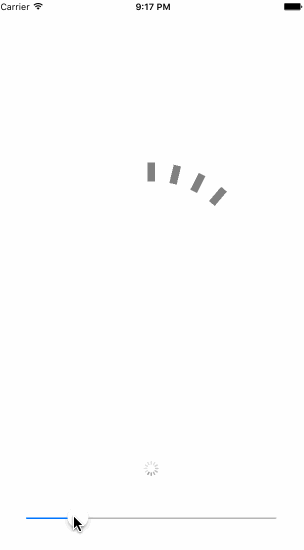














 1116
1116

 被折叠的 条评论
为什么被折叠?
被折叠的 条评论
为什么被折叠?








